Почему тормозит видео в интернете?
Без интернета вряд ли можно представить привычную жизнь пользователей ПК. Недаром же появилась целая серия анекдотов о тех, кто настолько неразлучен с веб-сетями, что после отключения электричества наступает конец света. А как иначе? Ведь в интернете можно найти всё и вся, начиная от последних музыкальных новинок и заканчивая фильмами и программами новостей. Однако не у всех подключение к сети работает как часы. Многие по-прежнему задаются вопросом: а почему тормозит видео в интернете? Действительно, почему? Давайте разберемся!
Почему тормозит видео в интернете и что делать?
Торможение — тоже движение. Конечно, в физике это, может быть, и норма, только вот для интернет-пользователей нет. В таком случае, дабы избавиться от этой напасти и понять, почему тормозит видео в интернете онлайн, прежде всего, нужно определиться с причинами такой проблемы. А их, кстати, может быть около пяти.
Причина № 1: Перегружен ЦП
Самая главная причина «тормозов» видео — это перегруженность процессора.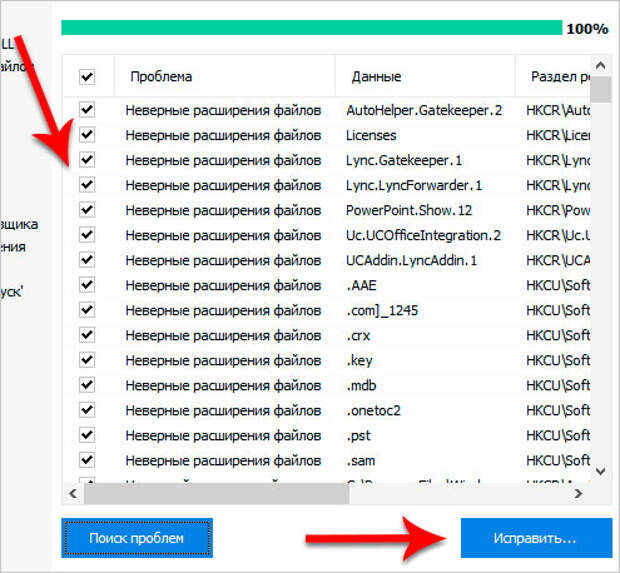 Определить это достаточно просто: легким движением руки одновременно нажимаем на клавиатуре Ctrl, Shift и Esc и проверяем в окне диспетчера задач Windows уровень загрузки ЦП и физическую память компьютера:
Определить это достаточно просто: легким движением руки одновременно нажимаем на клавиатуре Ctrl, Shift и Esc и проверяем в окне диспетчера задач Windows уровень загрузки ЦП и физическую память компьютера:
Если эти показатели выше 50 %, выбираем вкладку «Процессы» в этом системном окне и останавливаем ненужные процессы с помощью кнопки «Завершить процесс». Еще один вариант — закрываем в браузере ненужные окна и выходим из «висящих» программ. Для этого проверяем область уведомлений на панели задач и закрываем ненужные приложения:
Причина № 2: Старый браузер
Самая банальная, но в то же время очень распространенная причина торможения видеоролика в сети — это старая версия установленного на компьютере браузера. Ну, не поддерживает она выбранный формат видеофайла, и всё тут.
Решение в таком случае всего одно — обновляем свой любимый браузер:
- Опера скачать бесплатно для Windows 7/8.
- Скачать Google Chrome бесплатно для Windows 7/8.
 .
. - Internet Explorer.
- Скачать мазила скачать бесплатно для Windows 7 и 8.
- И еще популярный браузер яндекс скачать бесплатно для Windows 7 и 8 последнюю версию.
А еще, если у вас другой браузер, в помощь вездесущие и бесплатные официальные сайты! Заходим, скачиваем и устанавливаем! Всё просто.
Причина № 3: Маленькая скорость интернета
Почему компьютер может «не тянуть» загрузку видео? А скорость интернета у вас какая? Не знаете? Тогда проверьте ее с помощью любой предназначенной для этого программы или на сайте. Последний вариант оптимален, если вы не хотите захламлять свой ПК лишними приложениями. Просто переходим по ссылке и жмем левой кнопкой мышки «Начать тест», и система сама выдаст результат:
Стоит ли говорить, что чем незначительнее скорость интернет-соединения, тем меньше шансов загрузки качественного видео? Какой выход? Не ждите чудес, меняйте провайдера! Тогда почему же тормозит видео при просмотре в интернете при нормальной скорости? Если браузер у вас новый и процессор не перегружен, остаются еще причины, почему тормозит видео в интернете, например, при просмотре роликов на YouTube или в «ВКонтакте».
Причина № 4: Устарел Adobe Flash Player
Причина вроде бы ясна, да и решение тоже найти нетрудно. Открываем официальный сайт Adobe, загружаем
Что делать, когда тормозит видео 🚩 делать видео в интернете 🚩 Интернет-софт
В данной ситуации большую роль играет ряд факторов. Однако есть несколько простых действий, благодаря которым вы сможете нормально просматривать видеоролики в сети интернет.
В первую очередь убедитесь, что скорость вашего интернет соединения достаточная для воспроизведения потокового видео. Для этого обратитесь к вашему интернет провайдеру, узнайте ваш тариф. Также скорость можно проверить с помощью специальных сервисов, которых в интернете на сегодняшний день очень много. Нормальный просмотр видеороликов среднего качества возможен при скорости интернет соединения не менее 512 кб/сек.
Далее проверьте актуальность видеодрайвера установленного на вашем компьютере. Данное обновление можно проверить на официальном сайте производителя вашей видео-карты.
Устаревшие видеокодеки, также могут быть причиной «тормозного» видео. Проверьте на наличие обновлений кодеки, установленные на вашем компьютере. Как вариант можно попробовать установить несколько кодеков разных производителей.
Возможно, что у вас устаревшая конфигурация оборудования вашего компьютера (слабый процессор, недостаточно оперативной памяти и т.д.). Это также может являться причиной «тормозов» во время просмотра. Как правило, это справедливо только дляпотоков высокой четкости (720р и 1080р).
Если в окне видеоплеера имеется возможность выбрать более низкое качество потока (480p, 360р и 240р), то обязательно воспользуйтесь этой возможностью. Скорее всего, это решит вашу проблему. У большинства видеопроигрывателей меню выбора качества потока располагается в правом нижнем углу. Если такая возможность отсутствует, то необходимо обновить ваше компьютерное «железо».
Если после выше проделанных манипуляций видео все равно продолжает воспроизводиться с «тормозами», проверьте ваш ПК на наличие вирусов.
Почему тормозит видео в интернете при просмотре через браузер: Youtube, Rutube, ВКонтакте
Видео являются неотъемлемой частью интернета, и многие пользователи предпочитают именно через них потреблять контент. Существуют десятки различных видеохостингов, каждый из которых имеет свой плеер с теми или иными особенностями. Пользователь компьютера может столкнуться с такой проблемой, что любое видео из интернета тормозит при воспроизведении в браузере компьютера.
Чаще всего проблема банальна – слабое железо компьютера, но возможны и другие причины, почему так происходит. В рамках данной статьи мы рассмотрим, почему тормозит видео в интернете, и как исправить проблему, если она имеет место быть. Ниже будут приведены основные причины, пояснения и рекомендации, как устранить проблему.
Обратите внимание: В рамках статьи не рассматривается ситуация, когда воспроизведение видео тормозит из-за проблем со скоростью интернета.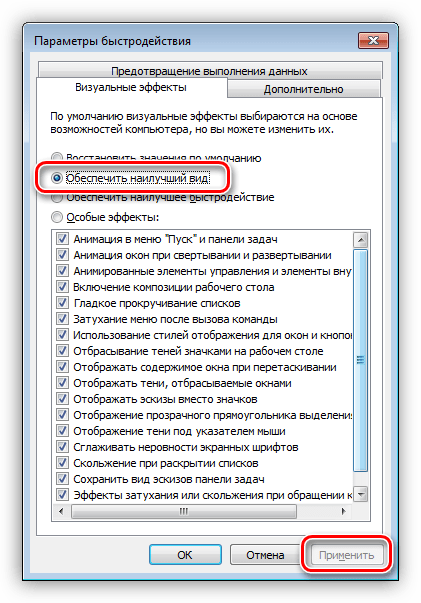
Малая производительность компьютера
Наиболее распространенная проблема, почему тормозит видео в интернете, это слабое железо компьютера, которое не может справиться с обработкой графики. Следующие компоненты влияют на воспроизведение видео:
- Видеокарта. Основной элемент, от которого зависит стабильность воспроизведения видео из интернета. Чтобы ролики стабильно работали, не требуется мощной видеокарты, но некоторый объем видеопамяти необходим. Лучше использовать дискретную видеокарту (то есть отдельную от материнской платы), которой чаще всего лишены офисные компьютеры. Еще один вариант – это использование мощного процессора со встроенным графическим ядром, обрабатывающим графику.
- Процессор. При сборке компьютера важно обращать внимание сначала на процессор, а уже потом на видеокарту. Если CPU имеет низкую производительность, он не позволит в полной мере раскрыться даже самой мощной видеокарте, соответственно, в сумме это приведет к тормозам при воспроизведении видео.

- Оперативная память. Еще один компонент, который напрямую влияет на воспроизведение роликов из интернета. Необходимо в компьютер устанавливать оперативную память с высокой пропускной способностью и большого объема. При недостатке оперативной памяти, в большинстве случаев, видео в интернете нормально работает до тех пор, пока оно не раскрыто на весь экран. Чтобы узнать, насколько воспроизведение видео нагружает память компьютера, нажмите Ctrl+Alt+Del, перейдите на пункт «Производительность» и посмотрите общую загрузку физической памяти, а также приложения, которые ее нагружают (в списке процессов). Если тормозят видео в интернете из-за недостатка памяти, исправить проблему можно не только увеличением ее объема, но и оптимизацией процессов, закрыв несколько приложений.
Обратите внимание: Если в компьютере используется производительное железо, оно может не раскрывать свой потенциал до конца, когда его ограничивает блок питания недостаточной мощности.
Старая версия кодеков
Пользователи компьютеров редко задумываются о необходимости обновления кодеков, тогда как их наличие или отсутствие может сказаться на качестве воспроизведения видео, в том числе и из интернета.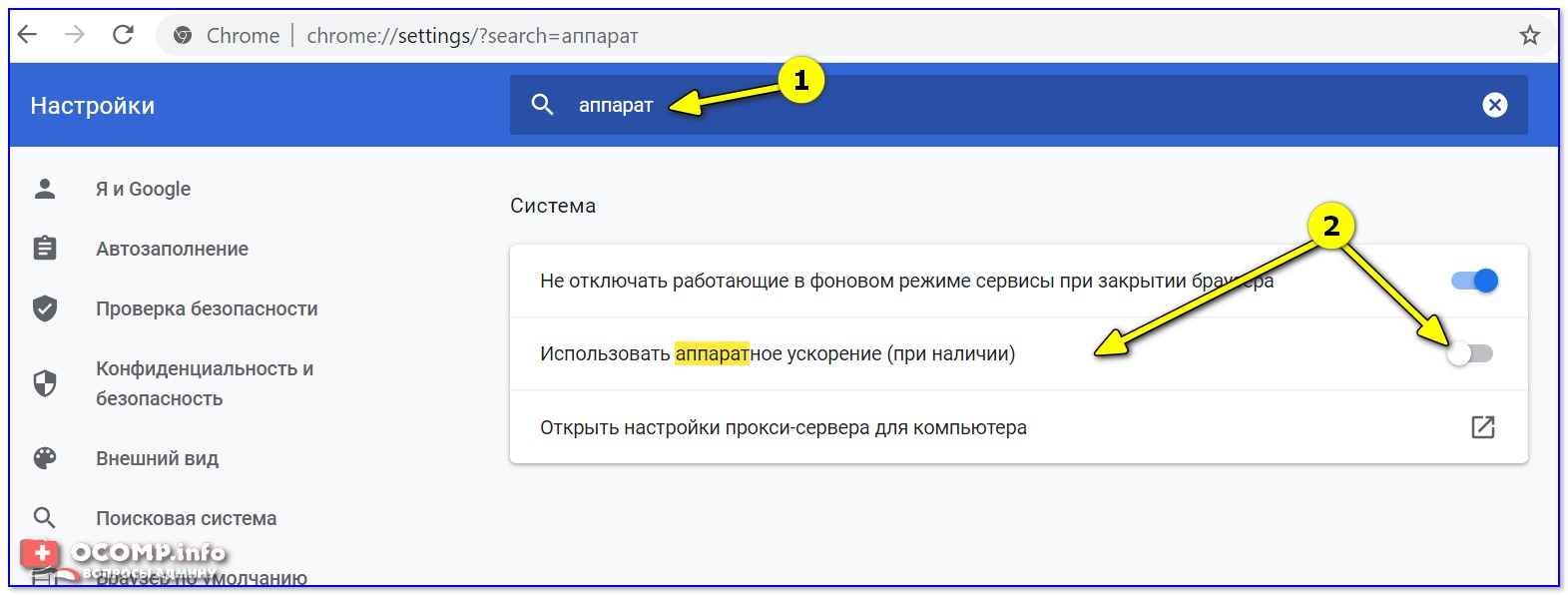 Если тормозят ролики на youtube, vimeo, rutube и в других подобных сервисах (или одном из них), обновите кодеки на компьютере.
Если тормозят ролики на youtube, vimeo, rutube и в других подобных сервисах (или одном из них), обновите кодеки на компьютере.
Поскольку достаточно сложно определить, какой кодек отсутствует или не имеет актуальной версии, самым простым решением станет загрузить набор кодеков и установить. Из наиболее распространенных можно выделить набор K-Lite codec pack, который доступен бесплатно на официальном сайте разработчиков. Его установка ничем не отличается от стандартной инсталляции программ.
Отсутствует или устарел Flash-плеер
Flash Player является утилитой, которая напрямую отвечает за плавность воспроизведения роликов в интернете. Однако это относится только к Flash-плеерам, тогда как видео с плееров на HTML5 и других движках могут работать без проблем.
Если Flash Player необходимо обновить, приложение оповестит пользователя компьютера об этом при включении, поскольку по умолчанию в программе подобные уведомления включены. Но если они отключены, то самостоятельно запустите программу и попробуйте обновить, тем самым убедившись, что проблемы с воспроизведением видео связаны или не связаны с утилитой от компании Adobe.
Много «мусора» в браузере
При посещении сайтов в браузерах «забивает кэш». Это приводит к тому, что страницы начинают грузиться медленно, в том числе могут наблюдаться проблемы в стабильности воспроизведения видео на различных ресурсах. В такой ситуации необходимо очистить кэш браузера, что можно сделать в его настройках. Если вам не хочется в них копаться, вы можете очистить кэш браузера, а также другой скопившийся «мусор» при помощи приложения CCleaner.
Его потребуется запустить, перейти в раздел «Очистка», выбрать временные файлы системы и браузеров и удалить их.
Выше приведены наиболее распространенные проблемы, почему тормозит видео в интернете. Также можно отметить, что данная ситуация может быть связана с самим плеером, например, в нем необходимо включить аппаратное ускорение, зайдя в параметры. Еще одной типичной проблемой является грязь в системном блоке, которая снижает производительность системы из-за перегрева компонентов компьютера.
Загрузка…Что вызывает медленный VPN? Как решить проблему
Как исправить медленные VPN-подключения с помощью Speedify
VPNотлично подходят для защиты вашей конфиденциальности и защиты ваших данных, но почти все VPN имеют один серьезный недостаток: они замедляют ваше интернет-соединение. Многие VPN замедляют вас на 50%. Это может сделать практически невозможным просмотр фильма или видеочат. Что вызывает медленное соединение VPN?
Не только у вас проблемы с медленным VPN
Если вы выполните поиск на справочных страницах любой службы VPN, они предложат вам проверить то же самое при попытке исправить медленную работу VPN:
- Проверьте свой интернет-маршрутизатор
- Посмотрите, не ограничивает ли ваш интернет-провайдер соединение.
- Используйте ближайший к вам географически сервер
Повторение одного и того же совета снова и снова может заставить вас почувствовать себя проблемой.Но правда в том, что в большинстве случаев ваш маршрутизатор в порядке, ваш интернет-провайдер обеспечивает обещанную скорость, а вы используете ближайший сервер.
Скорее всего, где-то глубоко в разделе часто задаваемых вопросов или справки на веб-сайте VPN есть заявление, которое говорит вам, что вам следует ожидать некоторого замедления вашего интернет-соединения при использовании VPN . И это связано с тем, как работают традиционные VPN.
Как работает большинство VPN и что заставляет их замедлять работу вашего Интернета
Медленный VPN — это в основном недостаток дизайна.Почти все VPN работают точно так же. Ваш компьютер подключен к удаленному серверу через единственный защищенный сокет. Все данные, отправляемые на ваш компьютер или мобильное устройство и с него, сначала маршрутизируются через удаленный сервер.
На сервере все данные зашифрованы. Это препятствует тому, чтобы кто-либо мог узнать, какие веб-сайты вы посещаете, а также маскирует ваш настоящий IP-адрес.
С точки зрения безопасности это прекрасно работает. Никто не может получить идентифицирующую информацию о вас или вашем компьютере.
Но с точки зрения юзабилити дизайн ужасен. Наличие только одного сокета, подключенного к защищенному удаленному серверу (как у большинства служб VPN), означает, что ваша пропускная способность ограничена. . Если вы делаете что-то, для чего используется большой объем данных, например, смотрите потоковое видео, играете в видеоигры или ведете видеочат, вы создадите пробку. Это может легко стать настолько плохим, что приложения, использующие много данных, станут непригодными для использования.
Если с вашим интернет-соединением что-нибудь случится, например, колебания сигнала Wi-Fi, вы, вероятно, потеряете соединение с VPN-сервером.Вам придется потратить время на повторное подключение, прежде чем вы снова сможете использовать VPN.
Как дизайн VPN следующего поколения решает проблему замедления
Speedify — это VPN с объединением каналов, которая обеспечивает безопасность VPN, а также объединяет несколько подключений к Интернету для обеспечения скорости и надежности. Speedify делает это, создавая множество транспортных подключений через каждое Интернет-соединение на устройстве к серверу в Интернете.
Данные инкапсулируются и разумно разделяются по пакетам между соединениями.Даже приложения для потокового видео, которые используют один сокет для отправки всех своих данных, могут быть разделены между подключениями. Это связывание и отличается от балансировки нагрузки, о которой вы можете подумать — см. Здесь различия.
Speedify ориентирован на стоимость, поэтому сразу же предпочитает Wi-Fi более дорогим мобильным соединениям. Все, включая загрузку, загрузку, просмотр веб-страниц и потоковое видео, можно ускорить с помощью Speedify.
Но это больше, чем просто связывание: уникальная технология исправления ошибок Speedify восстанавливает потерянные пакеты, прежде чем они резко снизят скорость вашего Интернета.Таким образом, даже с одним подключением к Интернету Speedify может дать вам огромный прирост скорости, когда вы достигнете границы диапазона Wi-Fi или сотовой связи.
Чего вы ждете? Получите Speedify сегодня и пользуйтесь Интернетом так, как хотите!
Ваша скорость | Служба поддержки Verizon Internet
Центр ресурсов по специальным возможностям Перейти к основному содержанию Персональный бизнес Магазин Магазин Магазин Магазин- Обзор магазина Обзор магазина
- Устройства Устройства Устройства
- Смартфоны Смартфоны
- Телефоны 5G Телефоны 5G
- Телефоны с предоплатой Телефоны с предоплатой
- Другие телефоны Другие телефоны Другие телефоны
- Другие телефоны Обзор Другие телефоны Обзор
- Базовые телефоны Базовые телефоны
- Сертифицированные подержанные Сертифицированные подержанные
- Разблокированные телефоны Разблокированные телефоны
- Аксессуары Аксессуары Аксессуары
- Обзор аксессуаров Обзор аксессуаров
- Чехлы и защита Чехлы и защита
- Power Power
- Наушники и динамики Наушники и динамики
- Носимая техника Носимая техника
- Умный дом Умный дом
- Работа из дома Работа из дома
- Просмотреть все Просмотреть все
- Сделки Предложения
- Торговля телефоном Торговля телефоном
- Принесите собственное устройство Принесите собственное устройство
- Планшеты / Ноутбуки Планшеты / Ноутбуки
- Часы Часы
- Реактивные ранцы и точки доступа Реактивные ранцы и точки доступа
- Рекомендуемые Рекомендуемые Рекомендуемые
- Apple iPhone 12 Pro Max Apple iPhone 12 Pro Max
- Samsung Galaxy Note20 5G Samsung Galaxy Note20 5G
- Google Pixel 5 Google Pixel 5
- 5G по всей стране 5G по всей стране
- Apple iPhone 12 Pro Max Apple iPho ne 12 Pro Max
- Samsung Galaxy Note20 5G Samsung Galaxy Note20 5G
- Google Pixel 5 Google Pixel 5
- 5G по всей стране 5G по всей стране
- Планы Планы Планы
- Планы Обзор Планы Обзор
- Без ограничений Без ограничений
- Общие данные Общие данные
- Предоплата Предоплата
- Подключенные устройства Подключенные устройства
- Те, кто обслуживает Те, кто обслуживает Те, кто обслуживает
- Те, кто обслуживает Обзор Те, кто обслуживает Обзор 90 015 Планы для учителей Планы для учителей
- Планы для медсестер Планы для медсестер
- Службы экстренного реагирования
- Военные планы Военные планы
- Детские планы Детские планы Детские планы
- Детские планы Обзор Детские планы Обзор
- Just Kids планы Just Kids планы
- Hum
Почему у меня такое медленное Интернет-соединение?
Каким бы быстрым ни было ваше интернет-соединение, бывают случаи, когда все замедляется до ползания.Эта статья поможет вам разобраться в том, какие вещи могут пойти не так, узнать, что вы можете с ними сделать, и узнать, как получить максимальную отдачу от подключения к Интернету.
Windows предоставляет встроенное средство устранения неполадок, которое может автоматически находить и устранять некоторые распространенные проблемы с подключением.
Откройте средство устранения неполадок подключения к Интернету, нажав кнопку Пуск , а затем нажав кнопку Панель управления . В поле поиска введите средство устранения неполадок , а затем щелкните Устранение неполадок .В разделе Сеть и Интернет щелкните Подключиться к Интернету .
Тип подключения имеет значение
Тип используемого вами интернет-соединения является наиболее важным фактором при определении скорости вашего соединения. Три наиболее распространенных способа подключения к Интернету из дома — это модем, DSL и кабельное соединение. Если у вас есть выбор, то кабель обычно самый быстрый, но и DSL, и кабель быстрее, чем коммутируемое соединение.
Многие интернет-провайдеры также предлагают волоконно-оптическую службу (FiOS), которая подключается к Интернету с помощью света по оптической сети. У себя дома вы все еще подключаете компьютер через медную проводку. Преимущество FiOS в том, что она может обеспечивать более высокие скорости, чем традиционные медные проводные соединения, такие как DSL или кабель. Некоторые интернет-провайдеры предлагают несколько вариантов, в зависимости от региона, в котором вы находитесь. В более густонаселенных районах вероятность наличия FiOS выше. За дополнительной информацией обращайтесь к своей телефонной компании или интернет-провайдеру.
Если вы используете коммутируемое соединение, есть несколько хороших способов оптимизировать скорость вашего Интернета. Во-первых, используйте самый быстрый модем. Самый быстрый модем, который вы можете использовать, будет отправлять и получать информацию со скоростью 56 килобит в секунду (Кбит / с). Вы не получите полную скорость 56 Кбит / с в большинстве случаев, но с хорошей телефонной линией вы должны достичь скорости как минимум 45-50 Кбит / с.
Во-вторых, убедитесь, что ваша телефонная линия в хорошем состоянии. Если телефонная проводка в вашем доме или офисе старая или изношенная, возможно, вы принимаете паразитные сигналы или перекрестные помехи с других телефонных линий.Эти проблемы замедлят ваше интернет-соединение, потому что модему придется посылать одну и ту же информацию снова и снова, пока она не будет передаваться без прерывания. Проверьте телефонные провода, чтобы убедиться, что они не повреждены, не изношены и не перекручены вокруг силовых или других телефонных кабелей. Если вы заметили треск в своих телефонах, вы можете обратиться к своему оператору мобильной связи, чтобы он проверил линии внутри и снаружи вашего дома, чтобы убедиться, что они в хорошем состоянии.
Советы для пользователей беспроводной сети
Когда вы подключаетесь к беспроводной сети (Wi ‑ Fi), скорость вашего интернет-соединения может зависеть как от того, где находится ваш компьютер, так и от того, находятся ли другие беспроводные устройства в той же области.Беспроводные сети работают на частотах, аналогичных частотам, используемым другими устройствами, такими как микроволновые печи или беспроводные телефоны. Использование беспроводного телефона с частотой 2,4 ГГц (ГГц) рядом с беспроводным ноутбуком с частотой 2,4 ГГц может вызвать помехи или полностью заблокировать беспроводное сетевое соединение. Если вы хотите совершать телефонные звонки во время просмотра веб-страниц, используйте проводной или беспроводной телефон, который работает на другой частоте, чем ваша беспроводная сеть.
Близость к беспроводной точке доступа или маршрутизатору, а также физические препятствия могут повлиять на качество вашего интернет-соединения.Чтобы повысить скорость соединения, подойдите ближе к точке доступа и убедитесь, что между точкой доступа и вашим компьютером нет физических препятствий.
Компьютерные проблемы: шпионское ПО, вирусы и другие программы
Состояние вашего компьютера может повлиять на ваше интернет-соединение. Шпионское ПО и вирусы определенно могут вызывать проблемы, но на скорость вашего интернет-соединения также могут влиять дополнительные программы, объем памяти компьютера, место на жестком диске и его состояние, а также запущенные программы.
Две из наиболее частых причин плохой работы в Интернете — это шпионское ПО и вирусы. Шпионское ПО может замедлить работу вашей системы, вмешиваясь в работу вашего браузера и монополизируя подключение к Интернету. Шпионское ПО отслеживает использование Интернета и нажатия клавиш, что увеличивает задержки. Проблема усугубляется, когда одновременно работают несколько шпионских программ. Если проблема достаточно серьезна, вы можете вообще потерять соединение. Чтобы восстановить производительность Интернета, вам следует регулярно запускать программу защиты от шпионского ПО, чтобы избавиться от любого заражения шпионским ПО.
Компьютерные вирусы также могут снижать производительность Интернета. Когда вирус заражает компьютер, он устанавливает компьютерный код, который пытается распространиться, обычно путем отправки своих копий по электронной почте. Некоторые вирусы могут размножаться со скоростью сотни сообщений электронной почты в минуту, что оставляет мало вычислительной мощности и пропускной способности интернет-соединения для чего-либо еще. Вирусы часто не указывают на то, что они запущены, поэтому лучше всегда запускать антивирусное программное обеспечение.
для браузера также вызывают проблемы с производительностью. Надстройки браузера — это программы, такие как мультимедийные надстройки, панели поиска или другие программы, которые обычно отображаются на панели инструментов вашего браузера. Многие надстройки браузера могут расширить возможности просмотра, предлагая просмотр мультимедиа или специальных документов. Однако некоторые надстройки могут замедлить ваше интернет-соединение. Если вы подозреваете, что надстройки вызывают снижение производительности, попробуйте запустить Internet Explorer в режиме отключения надстроек.Надстройки отключены только на время сеанса, но если вы обнаружите, что ваша производительность улучшилась, вы можете использовать диспетчер надстроек, чтобы отключить их навсегда. Чтобы получить доступ к диспетчеру надстроек из Internet Explorer, нажмите кнопку Инструменты , а затем нажмите Управление надстройками .
Как и все компьютерные программы, Internet Explorer требует определенной вычислительной мощности, памяти и дискового пространства для эффективной работы. Каждая просматриваемая вами веб-страница сначала загружается в память, а затем сохраняется во временных файлах на диске.Запуск другой программы, использующей много памяти и вычислительных мощностей, может конкурировать с Internet Explorer и вызывать задержки. Если вы обнаружите, что ваше интернет-соединение работает медленно и у вас работают другие программы, попробуйте закрыть их. Если вы хотите запустить несколько программ, подумайте об увеличении памяти на вашем компьютере. Недостаток места на диске также может вызвать проблемы с производительностью. Вы можете увеличить дисковое пространство, удалив временные файлы Internet Explorer.
Иногда в Internet Explorer меняются настройки, которые могут повлиять на работу Internet Explorer.Вы можете сбросить Internet Explorer до настроек по умолчанию. Сброс Internet Explorer не является обратимым, поэтому перед сбросом вам следует прочитать список затронутых настроек.
Внешние факторы, влияющие на скорость соединения
К сожалению, есть события и условия, которые находятся вне вашего контроля. Даже при быстром подключении внешние факторы, такие как загруженные веб-сайты или распространение компьютерных вирусов, могут замедлить работу всей сети.Популярные сайты могут быть переполнены пользователями. Например, когда в телевизионной рекламе упоминается веб-сайт, многие люди могут одновременно попытаться посетить этот сайт. Если веб-сайт не готов обрабатывать трафик, вы можете столкнуться с задержками.
Во время массовых эпидемий компьютерных вирусов скорость Интернета может снижаться. Многие вирусы распространяются, заставляя компьютеры рассылать сотни или тысячи копий вируса. Это может сильно замедлить Интернет.Вы можете узнать, какие крупные эпидемии происходят в настоящее время, посетив веб-сайт поставщика антивируса или веб-сайт «Безопасность дома».
Перегрузка локального Интернета также может привести к более медленной, чем обычно, скорости соединения. Эти замедления возникают, когда многие люди пытаются подключиться к Интернету одновременно, и чаще всего они происходят в часы пиковой активности, например, после уроков, когда учащиеся возвращаются домой и подключаются к Интернету.
Если вы находитесь в корпоративной сети, общее использование сети и прокси-сервера может повлиять на производительность вашего Интернета.Большинство сетевых администраторов следят за использованием Интернета и стараются удерживать людей от таких вещей, как загрузка больших файлов в часы пик. Если вы обнаружите, что ваш доступ в Интернет временами медленный, вы можете обсудить это со своим сетевым администратором.
7 причин, по которым ваш смартфон имеет медленную скорость Интернета
Смартфоны теперь являются основным способом подключения большинства из нас к Интернету. А это означает, что получение максимально возможной скорости Интернета на наших мобильных устройствах важнее, чем когда-либо.
Но так бывает не всегда.Есть много вещей, которые могут вас замедлить. Давайте посмотрим на основные причины, по которым ваш интернет настолько медленный на вашем телефоне, и как вы можете их исправить.
1.Плохое положение маршрутизатора
Одна из основных причин того, что Wi-Fi на вашем телефоне работает медленно, заключается в том, что ваш роутер установлен не в том месте.Сигнал Wi-Fi имеет радиус действия до 230 футов, и чем дальше он проходит, тем медленнее становится. Он может быть заблокирован крупными физическими объектами, такими как стены, полы и двери.
Поэтому, если вы находитесь на некотором расстоянии от маршрутизатора — например, в самой дальней спальне в вашем доме или даже снаружи — скорость, которую вы получаете, может быть намного ниже, чем вы ожидали.
Есть быстрый способ проверить.Значок Wi-Fi в строке состояния вашего телефона дает приблизительное представление об уровне сигнала.
- Когда значок заполнен, у вас сильный сигнал.Это говорит о том, что у вашего медленного интернета другая причина.
- Когда он пустой, ваш сигнал слабый, и другие устройства Wi-Fi, такие как ваш ноутбук, также должны быть затронуты. Подойдите ближе к маршрутизатору, и мощность вашего сигнала — и скорость интернета — должны улучшиться.
Когда слабый сигнал действительно улучшается по мере приближения, это показывает, что проблема заключается в положении вашего маршрутизатора. Попробуйте поэкспериментировать с различными положениями маршрутизатора, чтобы увидеть, сможете ли вы улучшить покрытие Wi-Fi по всему дому.
Если ваша скорость не улучшится, когда вы приблизитесь к маршрутизатору, у вас могут возникнуть другие проблемы, которые вам нужно исправить.
2.Wi-Fi перегружен
ЗакрытьИзображение 1 из 3
Изображение 2 из 3
Изображение 3 из 3
Еще одна проблема с маршрутизатором, которая замедляет интернет на вашем телефоне, — это перегрузка.Маршрутизаторы транслируют свой сигнал по указанному каналу, но если маршрутизаторы ваших соседей настроены на один и тот же канал, это может стать перегруженным и снизить производительность для всех.
Это может быть проблемой, особенно в многоквартирных домах, где на относительно небольшой площади установлено множество маршрутизаторов.
Чтобы исправить это, вам нужно использовать программное обеспечение, которое поможет вам найти лучший канал для вашего маршрутизатора.Мы рекомендуем приложение Wi-Fi Analyzer на Android или AirPort-Утилиту на iPhone.
3. Шум Wi-Fi
Wi-Fi также чувствителен к шуму от других бытовых приборов в вашем доме.Такие вещи, как микроволновые печи, беспроводные дверные звонки и беспроводные телефоны, могут создавать помехи для сигнала от маршрутизатора, работающего в диапазоне 2,4 ГГц.
Большинство современных маршрутизаторов могут работать как на 2.Полосы 4 ГГц и 5 ГГц. Последний гораздо менее подвержен помехам. Если у вас есть достаточно свежий маршрутизатор, который поддерживает это, вы можете углубиться в настройки маршрутизатора, чтобы внести изменения.
Однако, прежде чем вы это сделаете, вам необходимо убедиться, что все ваши подключенные устройства поддерживают частоту 5 ГГц, иначе они больше не смогут подключаться.Если у вас нет двух- или трехдиапазонного маршрутизатора, он не сможет переключаться между ними. Вы должны выбрать либо одно, либо другое.
Если вы придерживаетесь 2.4 ГГц, убедитесь, что рядом с маршрутизатором нет других устройств, которые могут вызывать помехи. И будьте готовы к возможным сбоям, если вы транслируете Netflix, стоя на кухне и готовя попкорн в микроволновке.
4.Вы подключены к медленной сети
Одна из наиболее очевидных причин медленной скорости Wi-Fi на вашем телефоне — это то, что вы подключены к медленной сети.
Дома ваша скорость будет снижаться, когда другие приложения и устройства потребляют вашу пропускную способность.Потоковое воспроизведение фильмов, загрузка видеоигр или установка обновлений операционной системы — все это приведет к замедлению вашего общего использования Интернета.
Если вам нужна большая пропускная способность дома, вы можете удвоить скорость Интернета, используя связывание каналов.
В общедоступном Wi-Fi скорость, которую вы получите, может сильно различаться, и вам не следует полагаться на сверхбыстрое обслуживание от того, за что вы не платите.Однако даже после проверки ваших ожиданий вы все равно можете получить намного худшую производительность, чем могли бы.
Существует так много общедоступных точек доступа Wi-Fi, что ваш телефон может подключиться к одной из них случайным образом.Он даже останется на связи после того, как вы перейдете в диапазон более близкого или лучшего. Это означает, что, хотя в вашей любимой кофейне может быть фантастический Wi-Fi, нет никакой гарантии, что вы будете подключаться к нему каждый раз.
Хороший способ обойти это — установить приоритет сети Wi-Fi на Android или iPhone.Это заставляет ваше устройство всегда подключаться к одной из выбранных вами сетей, когда вы находитесь в зоне досягаемости, и использовать другие бесплатные точки доступа только в крайнем случае.
5.Вы используете медленный VPN
Если вам интересно, почему ваш телефонный интернет вдруг стал медленным, это может быть из-за изменения, внесенного в сам телефон.Одной из причин может быть использование VPN, которая обеспечивает безопасность и конфиденциальность в Интернете.
Но знаете ли вы, что ваш выбор VPN может существенно повлиять на скорость вашего интернета?
Бесплатные приложения VPN известны своей ужасной производительностью.Если вы используете его и у вас медленная скорость интернета, попробуйте временно отключить его, чтобы увидеть, улучшит ли это ситуацию.
У большинства лучших провайдеров премиум-класса есть приложения для iPhone и Android.Эти службы должны гарантировать вам гораздо лучшую скорость, чем вы получили бы от бесплатной альтернативы, а также улучшенные преимущества безопасности и конфиденциальности.
6.Плохое покрытие 4G
Медленный интернет на вашем телефоне — это не только медленный Wi-Fi.Когда вы переключаетесь на мобильные данные, вы ожидаете, что соединение 4G будет таким же быстрым, если не быстрее, чем Wi-Fi. Но это не всегда так.
Есть так много вещей, которые могут повлиять на сигнал вашего телефона.Вы часто будете видеть это в людных местах, например, на спортивном мероприятии или концерте, где десятки тысяч людей одновременно пытаются подключиться к одной вышке сотовой связи.
Есть и другие вещи.Ваше расстояние от ближайшей башни. Будь вы в помещении или на улице. Даже погода может иметь влияние. Некоторые из этих вещей могут заставить вас вернуться к более медленному 3G-соединению, а некоторые могут оставить вас без подключения к Интернету вообще.
Кроме того, у некоторых небольших операторов может быть гораздо более ограниченная пропускная способность, поэтому вы никогда не сможете достичь максимальной скорости на них.Если у вас возникли проблемы, обратитесь к своему оператору. Если решения нет, возможно, пришло время что-то изменить.
7.Ваш телефон медленно работает
Наконец, медленный телефонный интернет может быть признаком медленного телефона.Ваше соединение Wi-Fi может быть отличным, ваша мобильная сеть передачи данных идеальна, и вы находитесь в быстрой сети. Но, возможно, ваш телефон просто не успевает за тем, что вы его просите.
Требования приложений и веб-сайтов к ресурсам постоянно растут.Таким образом, даже если у вас хорошая скорость интернета, вы все равно можете воспринимать ее как медленную. Аппаратное обеспечение телефона может, например, не торопиться с визуализацией веб-страницы или испытывать трудности с обработкой графики в онлайн-игре.
Вы можете увидеть это на старых телефонах и особенно на недорогих телефонах Android.Но даже если у вас есть современное высококлассное устройство, ваш выбор приложений все равно может иметь значение.
Слишком много приложений, загружаемых и синхронизирующихся в фоновом режиме, могут слишком сильно снизить доступную пропускную способность.Вы можете использовать диспетчер загрузок на Android, чтобы запланировать загрузки на определенное время.
Старые или плохо написанные приложения могут замедлить работу вашего телефона.Обязательно обновляйте свои приложения, удаляйте те, которые вы не используете, и следите за тем, какие из них могут работать в фоновом режиме.
Возможно, пришло время подумать, стоит ли покупать новый смартфон.
Почему у моего телефона такой медленный Интернет?
Как видите, существует множество причин, по которым интернет на вашем телефоне медленный.К счастью, большинство из них легко исправить. Они часто вызваны проблемами с вашим маршрутизатором — если вам нужен еще один совет, ознакомьтесь с нашим основным руководством о том, как ускорить работу вашего маршрутизатора.
И если это по-прежнему не помогает, вы можете попробовать еще кое-что.Ознакомьтесь с нашим списком лучших приложений для Android для медленного интернета, чтобы узнать, как можно обойти эту проблему.
10 лучших программ удаленного доступа для управления вашим ПК с Windows из любого местаЧто вы делаете, когда вам нужно работать за компьютером в разных местах? Используйте это программное обеспечение удаленного доступа для подключения к другому ПК из любого места.
Об авторе Энди Беттс (Опубликовано 223 статей)Энди — бывший печатный журналист и редактор журнала, который пишет о технологиях уже 15 лет.За это время он внес вклад в бесчисленное количество публикаций и написал работы по копирайтингу для крупных технологических компаний. Он также предоставил экспертные комментарии для средств массовой информации и организовал панели на отраслевых мероприятиях.
Больше От Энди БеттсаПодпишитесь на нашу рассылку новостей
Подпишитесь на нашу рассылку, чтобы получать технические советы, обзоры, бесплатные электронные книги и эксклюзивные предложения!
Еще один шаг…!
Подтвердите свой адрес электронной почты в только что отправленном вам электронном письме.
Почему у вас замедляется скорость Интернета в ночное время
В Allconnect мы работаем над тем, чтобы предоставлять качественную информацию с редакционной честностью. Хотя этот пост может содержать предложения от наших партнеров, мы придерживаемся собственного мнения. Вот как мы зарабатываем деньги.
Как мы зарабатываем деньги
Allconnect — независимый издатель и сервис сравнения, поддерживаемый рекламой. Наши партнеры могут компенсировать нам, когда вы переходите по ссылкам или подписываетесь на услуги через наш сайт.Эта компенсация может повлиять на то, как, где и в каком порядке появляются товары. Кроме того, мы иногда используем партнерские ссылки Amazon, рекомендуя продукт в наших статьях. Мы можем получить компенсацию, если вы перейдете по ссылке и сделаете покупку. Ваша информация передается только выбранным вами поставщикам услуг во время оформления заказа. Эти партнерские отношения позволяют нам бесплатно связывать вас с лучшими поставщиками и продуктами.
Наше мнение — наше
С 1998 года цель Allconnect — помочь вам с уверенностью сравнивать поставщиков и продукты домашних услуг.Мы знаем, что вы доверяете нам точность и беспристрастность. Хотя на нашем сайте представлены не все поставщики или продукты, представленные на рынке, наши рекомендации по статьям основаны на независимых исследованиях и честных мнениях нашей редакционной группы. Наша редакция не получает подарков или прямых компенсаций от наших партнеров.
Нет ничего более разочаровывающего, чем вернуться домой, чтобы возобновить то, что вам нравится делать во всемирной паутине, только для того, чтобы обнаружить, что скорость вашего интернета отстает. Если вы заметили, что это снижение качества обычно происходит в ночное время, вероятно, вы столкнулись с замедлением интернета из-за увеличения интернет-трафика.
Распространенный виновник: час пик в Интернете.
К сожалению, проблема является частой, особенно для пользователей кабельного Интернета, которые делят полосу пропускания с каждым абонентом кабельного Интернета в сети. Точно так же, как дороги могут быть перегружены из-за быстрого притока трафика, ваша сеть может быть перегружена, и когда это произойдет, скорость замедлится для всех в этой сети.
«Интернет-час пик» — время с 19 до 23 часов. — это самое загруженное время в Интернете для людей со всей страны.Такие же пользователи, как вы, обычно свободны в это время и берут на себя основную тяжесть своей интернет-активности. Конкуренция за пропускную способность заставляет ваш любимый потоковый сервис буферизоваться.
Как исправить медленный интернет ночью
Если вы ищете способы остановить или хотя бы облегчить ночное снижение скорости, есть несколько бесплатных простых решений, чтобы попытаться исправить замедление интернета, прежде чем вы задумаетесь о полное обновление вашего интернет-сервиса.
1. Попробуйте Wi-Fi 5 ГГц
Если вы используете «двухдиапазонный» маршрутизатор, который использует Wi-Fi 2,4 и 5 ГГц, вы сможете выбрать, какой диапазон Wi-Fi вы хотите использовать. использовать в любой момент. Основное различие между этими диапазонами — скоростные возможности. Wi-Fi 2,4 ГГц будет поддерживать до 600 Мбит / с, а 5 ГГц — до 1300 Мбит / с. Многие устройства, которым требуются более низкие скорости, занимают полосу 2,4 ГГц, что приводит к снижению скорости и общему разрыву соединений. Переход на менее загруженный диапазон 5 ГГц может улучшить качество интернет-операций, таких как потоковая передача и игры, которые ранее работали плохо.
2. Переключите интернет-активность на нерабочее время
Как упоминалось ранее, многие интернет-пользователи по всей стране и в вашем районе часто начинают и прекращают использование интернета примерно в одно и то же время. Простое переключение режима работы в Интернете может привести к тому, что вам придется конкурировать с меньшим количеством пользователей за пропускную способность. Попробуйте расположить действия в Интернете, требующие более высокой скорости, до и после часа пик, чтобы не стать жертвой перегрузки.
3. Обновите свой тарифный план, подключение или провайдера
Если вы не можете решить проблемы, связанные с ночным замедлением интернета, возможно, пришло время пересмотреть свой тарифный план, тип подключения или провайдера.Возможно, ваш текущий тарифный план на доступ к Интернету не обеспечивает скорость, которая вам нужна в вашей семье. Пройдите нашу викторину по скорости интернета, чтобы узнать, совместимы ли ваша скорость интернета и ваши действия в Интернете.
Также возможно, что ваш интернет-провайдер снижает скорость вашего интернета в часы интенсивного использования в течение дня. Например, компания Spectrum мелким шрифтом заявляет в своей политике допустимого использования Интернета в домашних условиях, что они могут ограничивать пропускную способность для загрузки данных и снижать приоритет сетевого трафика, который использует больше всего ресурсов в периоды высокой загруженности.Известно, что провайдеры, не способные обрабатывать большой трафик, ограничивают скорость интернета во время определенных действий, таких как загрузка торрентов.
Также подумайте о типе вашего интернет-соединения и о том, как обновление вашей услуги может повлиять на вашу работу в Интернете. Решением проблем со скоростью в ночное время может стать переключение на DSL или оптоволоконное подключение к Интернету, при котором вам не придется делить пропускную способность или есть еще больше пропускной способности.
Почему у меня такой медленный Интернет днем?
В Allconnect мы работаем над тем, чтобы предоставлять качественную информацию с соблюдением правил редакции.Хотя этот пост может содержать предложения от наших партнеров, мы придерживаемся собственного мнения. Вот как мы зарабатываем деньги.
Как мы зарабатываем деньги
Allconnect — независимый издатель и сервис сравнения, поддерживаемый рекламой. Наши партнеры могут компенсировать нам, когда вы переходите по ссылкам или подписываетесь на услуги через наш сайт. Эта компенсация может повлиять на то, как, где и в каком порядке появляются товары. Кроме того, мы иногда используем партнерские ссылки Amazon, рекомендуя продукт в наших статьях.Мы можем получить компенсацию, если вы перейдете по ссылке и сделаете покупку. Ваша информация передается только выбранным вами поставщикам услуг во время оформления заказа. Эти партнерские отношения позволяют нам бесплатно связывать вас с лучшими поставщиками и продуктами.
Наше мнение — наше
С 1998 года цель Allconnect — помочь вам с уверенностью сравнивать поставщиков и продукты домашних услуг. Мы знаем, что вы доверяете нам точность и беспристрастность. Хотя на нашем сайте представлены не все поставщики или продукты, представленные на рынке, наши рекомендации по статьям основаны на независимых исследованиях и честных мнениях нашей редакционной группы.Наша редакция не получает подарков или прямых компенсаций от наших партнеров.
Если вы регулярно пользуетесь Интернетом, вы знаете, что есть несколько вещей, более неприятных, чем попытка использовать ваше соединение и столкновение с буферизацией и задержками в течение дня. Можно ожидать небольших сбоев, но регулярные проблемы с подключением к Интернету могут заставить вас задуматься, почему вы платите постоянную цену за нестабильную скорость.
Прежде чем звонить в службу поддержки, выясните некоторые типичные проблемы, которые могут вызывать замедление вашего интернет-соединения в течение дня.
Каковы наиболее распространенные виновники?
Снижение скорости интернета чаще происходит вечером: большинство пользователей онлайн в это время с 19 до 23 часов. известный как «час пик в Интернете». Однако снижение скорости в течение дня тоже может иметь место. Вот несколько причин и способы их устранения:
Высокий сетевой трафик
Даже если вы просматриваете страницы вне часа пик в Интернете, вы все равно можете испытывать последствия сильного «трафика соединения».». Трафик подключения означает конкуренцию между пользователями и устройствами за пропускную способность вашего интернет-соединения. Так же, как на шоссе или между штатами, чем больше пользователей и устройств используют вашу сеть, тем более загруженной она становится.
Абоненты кабельного Интернета делят полосу пропускания с другими пользователями в своем районе и будут более восприимчивы к интенсивному сетевому трафику внутри и вне дома.
Попробуйте следующее:
Снизьте нагрузку на свою сеть, отключив подключенные к Интернету устройства, которые больше не используются или используют пропускную способность без необходимости.Мобильные телефоны, умные домашние устройства, умные телевизоры и игровые системы — это лишь некоторые из устройств, которые могут перегружать вашу сеть.
Вы также можете переключиться на канал в вашем Wi-Fi с меньшим количеством подключенных устройств. Большинство маршрутизаторов имеют подключение как 2G, так и 5G, причем канал 5G является самым быстрым. Переключитесь на канал 2G, который с большей вероятностью будет иметь меньше устройств и меньше перегрузок.
Неисправности маршрутизатора или модема
Основная обязанность вашего маршрутизатора и модема — управление вашей сетью, и эта работа требует регулярного технического обслуживания для поддержания оборудования в надлежащем рабочем состоянии.Если у вас есть маршрутизатор / модем 2-в-1, вам нужно будет заботиться только об обслуживании одной единицы оборудования, но если у вас два отдельных устройства, обратите внимание на них обоих. Ваш маршрутизатор и модем должны работать вместе, чтобы управлять вашей сетью и доставлять сигнал Wi-Fi.
Попробуйте это :
- Регулярные перезапуски — Есть причина, по которой ваш ИТ-специалист в первую очередь предлагает перезагрузить устройство. Ваш роутер похож на компьютер, и перезагрузка может решить множество краткосрочных проблем и дать вашему устройству возможность обновиться.
- Непосредственная близость к устройствам, подключенным к Wi-Fi. — Чем ближе устройства, подключенные к Интернету, находятся к маршрутизатору, тем лучше ваше соединение. Разместите оборудование в центре дома, вдали от помех от других электронных устройств и препятствий для посторонних предметов.
- Надежная информация для входа в систему — Маршрутизатор уже поставляется с информацией по умолчанию, и эта информация известна всем хорошо известным моделям. Измените свои учетные данные на более сложные и случайные, чтобы предотвратить доступ хакеров к вашей сети.
- Современное оборудование и программное обеспечение — По мере добавления в сеть дополнительных устройств и пользователей, подключенных к Интернету, убедитесь, что ваш маршрутизатор имеет достаточную емкость. Если у вас возникают проблемы с поддержанием стабильного Wi-Fi-соединения в доме, несмотря на повторители и расположение, возможно, пришло время обновить оборудование или программное обеспечение.
Вредоносное ПО
Одним из наиболее распространенных симптомов вредоносных программ, вирусов и других вредоносных программ является снижение качества работы вашего компьютера.Когда вредоносное ПО заражает ваши файлы и начинает проникать в функциональность вашей системы, оно также использует для этого вашу полосу пропускания.
Попробуйте следующее:
Запустите антивирусную программу с автоматическими обновлениями и сканированием, чтобы ваша система постоянно защищала себя. Некоторые интернет-провайдеры предлагают бесплатное антивирусное программное обеспечение по подписке на интернет-сервис.
Несовместимый тип подключения
Тип подключения к Интернету — это один из первых способов убедиться, что ваша деятельность в Интернете совместима с требуемой скоростью.Каждый тип подключения имеет свой способ передачи данных и лучше подходит для определенного уровня использования Интернета и типа деятельности. Например, волоконно-оптические и кабельные соединения обычно предлагают скорость Интернета, намного превышающую спутниковые и DSL-соединения.
В частности, спутниковые соединения предлагают скорости от 500 Кбит / с до 25 Мбит / с, в то время как скорости DSL варьируются от сотен кбит / с до миллионов Мбит / с, согласно FCC. Кабельные соединения обеспечивают скорость от 1,5 Мбит / с до 2000 Мбит / с, в то время как оптоволоконный Интернет может превышать скорость кабеля на сотни Мбит / с, в зависимости от вашего провайдера.
Попробуйте это:
Позвоните сейчас, чтобы узнать, какие варианты провайдеров доступны в вашем регионе. Если у вас есть доступ к кабельному или оптоволоконному Интернету, подумайте о том, чтобы сменить интернет-провайдера как можно раньше. Подключение к Интернету, которое лучше подходит для ваших действий в Интернете, может стать простым решением для более быстрого Интернета.
Регулирование
В некоторых случаях ваш интернет-провайдер может быть ответственным за изменение скорости вашего интернета.«Регулирование» относится к практике ограничения пропускной способности или замедления соединения во время определенных онлайн-действий или после достижения лимита данных. Если вы заметили четкую связь между такими действиями, как потоковая передача, игры и загрузка больших файлов, и снижением скорости Интернета, возможно, виновато дросселирование.
Попробуйте это :
Пройдите наш тест скорости сегодня, чтобы узнать, какую скорость вы получаете по сравнению с первоначально заявленной скоростью. Не забывайте закрывать занятия с высокой пропускной способностью, такие как онлайн-игры, и запускать тест в то время дня, когда внешние воздействия вряд ли будут мешать.Максимальное количество пользователей интернета в мире — с 21 до 23 часов.
Take againPro Совет: для достижения наилучших результатов используйте кабель Ethernet для подключения маршрутизатора или модема непосредственно к устройству перед запуском теста.
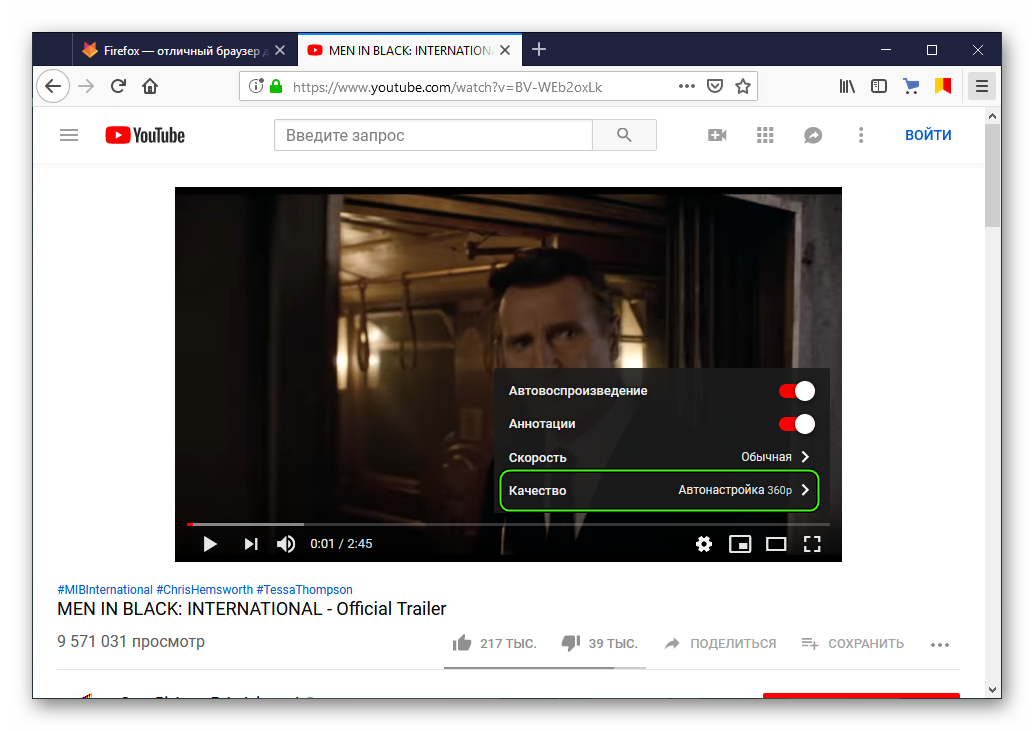 .
.
Ваш комментарий будет первым